Nous utilisons tous Google Maps pour nous déplacer d’un endroit à un autre, que ce soit pour les loisirs ou pour le travail. Combien de personnes savent, cependant, qu’il est possible de profiter de Spotify depuis l’application Google Maps pour s’amuser durant le voyage en écoutant leurs chansons préférées?
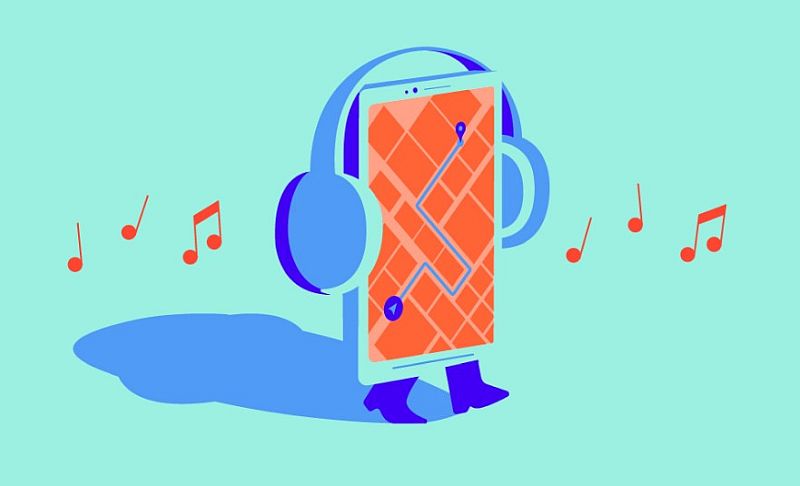
Normalement, Google Maps vous permet d’ajouter rapidement Google Play Musique en activant un simple commutateur, pour Spotify la question est un peu plus longue, mais en suivant ces étapes, vous pouvez activer rapidement l’application pendant que vous vous déplacez à l’aide de Google Maps.
Comment activer la lecture audio Spotify sur Google Maps
Pour activer l’intégration de Spotify dans Google Maps, il faut tout d’abord installer l’application sur votre smartphone – voici le lien pour télécharger Spotify depuis le Google Play Store. Une fois terminé, vous devez suivre ce petit guide pour activer Spotify dans Google Maps:
- ouvrez Google Maps et allez dans Paramètres > Paramètres du navigateur
- activez l’élément Afficher les commandes pour les contenus multimédias
- sélectionnez Spotify dans la fenêtre contextuelle
- cliquez sur « OK » lorsque vous êtes invité à « Connecter une application multimédia à Google Maps »
- cliquez sur l’icône Spotify en haut à droite pour activer la lecture audio.
Comme nous l’avons vu, il suffit de quelques étapes pour activer les commandes audio de Spotify dans Google Maps. La fonction est non seulement avantageuse pour choisir rapidement la bonne musique de fond pour vos voyages, mais vous permet également de ne pas détourner l’attention de la route pour ouvrir Spotify et sélectionner une chanson.






